- Autor Jason Gerald [email protected].
- Public 2023-12-16 11:34.
- Modificat ultima dată 2025-01-23 12:43.
Dacă ați achiziționat un joc neconform de la Steam, există condiții stabilite de Steam cu privire la solicitarea unei rambursări. Procesul este destul de simplu și necesită să solicitați o rambursare printr-un formular online. Dacă cererea este acceptată, fondurile vor fi returnate în aproximativ o săptămână. Cu toate acestea, uneori cererea este respinsă. Pentru a preveni acest lucru, asigurați-vă că trimiteți o cerere imediat și oferiți un motiv solid pentru a vă recupera fondurile pentru achiziționarea jocului.
Etapa
Partea 1 din 3: Solicitarea rambursării
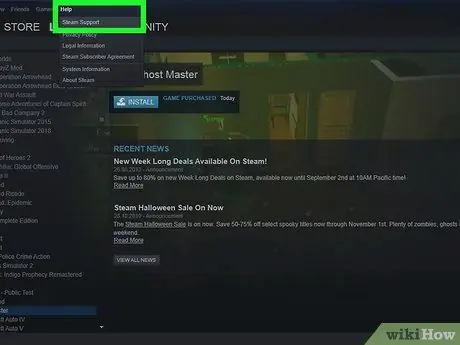
Pasul 1. Accesați pagina „Ajutor Steam”
Conectați-vă la contul dvs. Steam. Faceți clic pe fila „Ajutor Steam” din partea de sus a ecranului.
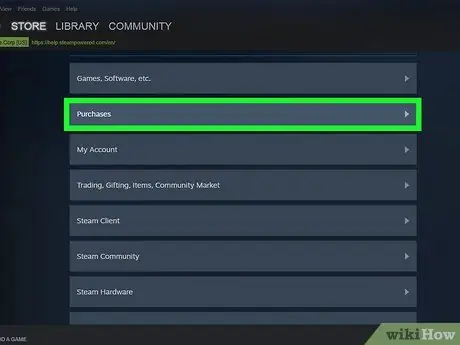
Pasul 2. Stabiliți cu ce aveți nevoie de ajutor în ceea ce privește achizițiile de jocuri
După ce faceți clic pe „Ajutor Steam”, veți fi redirecționat către o listă de opțiuni. În partea de jos a listei, puteți vedea opțiunea „O achiziție”. Faceți clic pe opțiune.
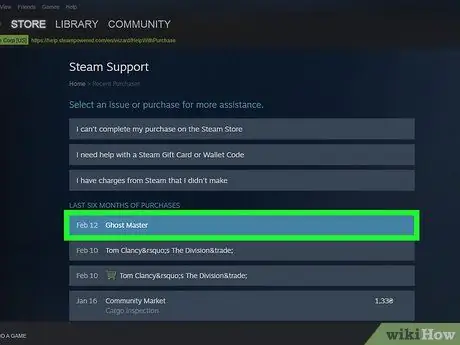
Pasul 3. Selectați jocul cu care doriți să rambursați
După ce faceți clic pe „O achiziție”, veți fi direcționat către o listă de jocuri care au fost achiziționate de pe Steam. Selectați jocul dorit.
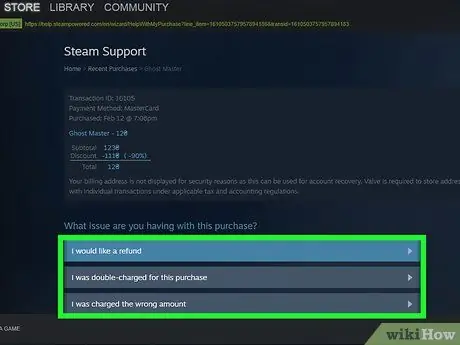
Pasul 4. Descrie problema
Vi se vor oferi mai multe opțiuni pentru a determina problema achiziției. Selectați motivul pentru care solicitați o rambursare. Aceste opțiuni includ „Probleme tehnice sau de joc” (dacă ați întâmpinat un joc sau o problemă tehnică) sau „Am cumpărat acest lucru accidental” (dacă ați achiziționat jocul accidental).
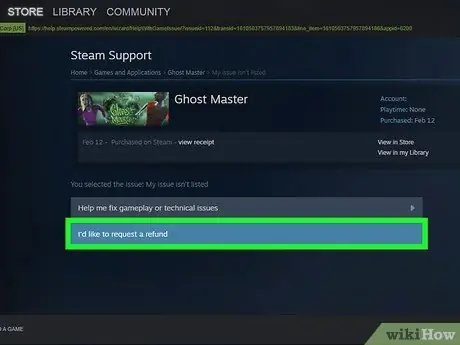
Pasul 5. Solicitați o rambursare
În pagina următoare, selectați opțiunea „Aș dori ca solicitarea să fie rambursată”. După aceea, puteți adăuga o notă care să explice cererea de rambursare specifică și să apăsați pe butonul „trimiteți”.
De exemplu, în câmpul de note puteți scrie un mesaj în limba engleză, cum ar fi „Am vrut să cumpăr versiunea mai nouă a acestui joc și nu a fost etichetată în mod clar pe site”. Informații despre versiunea adecvată)
Partea 2 din 3: Obținerea de feedback
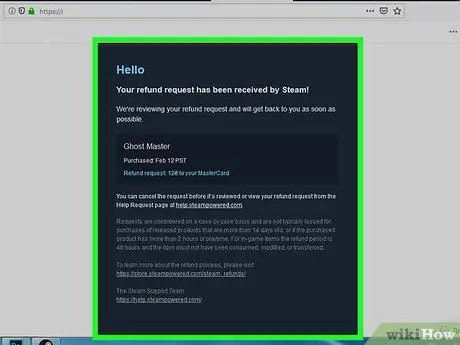
Pasul 1. Verificați e-mailul pentru confirmare de la Steam
De obicei, veți primi un mesaj de confirmare la scurt timp după ce ați solicitat o rambursare. Dacă nu primiți mesajul în câteva ore, vă rugăm să contactați serviciul de asistență Steam pentru a vă asigura că solicitarea de rambursare a fost acceptată de Steam.
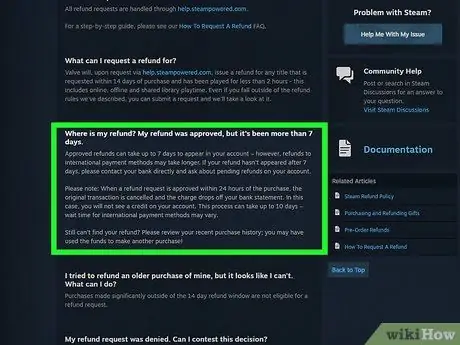
Pasul 2. Așteptați rambursarea timp de o săptămână
Deși unele solicitări sunt procesate rapid, uneori solicitările de rambursare pot dura până la o săptămână. Dacă Steam primește o mulțime de cereri de rambursare atunci când trimiteți o solicitare, este posibil ca solicitarea dvs. să dureze mult mai mult timp pentru a fi procesată.
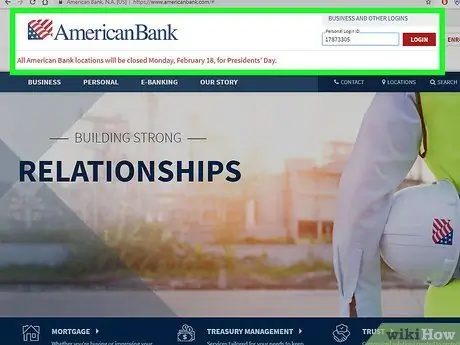
Pasul 3. Verificați contul bancar pentru a vă asigura că fondurile au fost returnate
Dacă primiți confirmarea că cererea dvs. de rambursare a fost acceptată, verificați contul bancar. În următoarele câteva zile, fondurile vor fi în cont. Dacă nu este returnat în decurs de o săptămână, vă rugăm să contactați Steam telefonic pentru a vă asigura că informațiile despre contul înregistrat sunt corecte.
Partea 3 din 3: Evitarea respingerii cererii
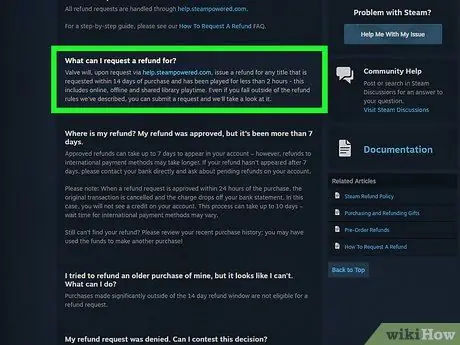
Pasul 1. Asigurați-vă că solicitați o rambursare în termen de 14 zile de la achiziție
De obicei, aveți 14 zile de la cumpărare pentru a solicita o rambursare. Deși Steam poate oferi uneori rambursări în afara acelui interval de timp (în funcție de condiții), aveți șanse mai mari de a primi rambursarea dvs. dacă acționați rapid.
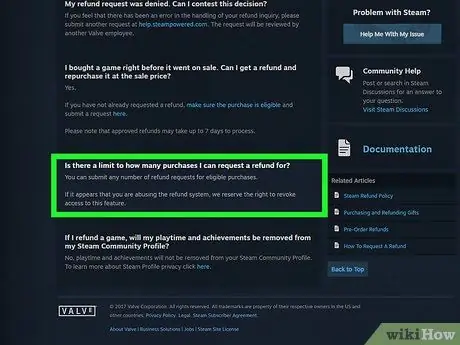
Pasul 2. Nu cereți rambursarea prea des
Din punct de vedere tehnic, nu există limită la numărul de solicitări pe care le puteți trimite. Cu toate acestea, dacă trimiteți cererile de rambursare prea des într-o perioadă scurtă de timp, veți primi un mesaj de avertizare. Unii oameni celebri „îmi” jocul pentru recompense și realizări, apoi trimit cereri de rambursare. Lucruri de acest fel îl fac pe Steam să fie suspect de persoanele care cer deseori rambursări.
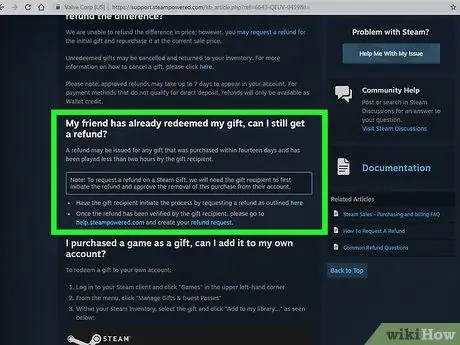
Pasul 3. Respectați regulile privind rambursările cadourilor
Dacă ați achiziționat un joc cadou și doriți să vă recuperați fondurile de achiziție, va trebui să trimiteți o cerere înainte ca cadoul să fie trimis. Dacă ați făcut deja un cadou, numai destinatarul poate solicita o rambursare.
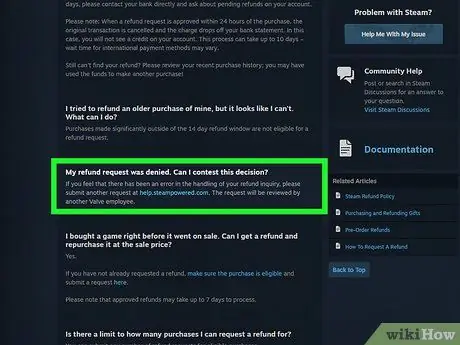
Pasul 4. Depuneți o contestație pentru rambursare
Dacă cererea dvs. este respinsă din anumite motive, puteți depune o contestație. Pur și simplu trimiteți o altă solicitare și explicați din nou motivele dvs. Uneori, Steam își poate schimba decizia și rambursa.






